win7怎么设置人性化|win7设置人性化的技巧
发布时间:2018-07-13 20:05:14 浏览数: 小编:yue
Windows7系统在性能上,还是操作人性化方面都设计的很好,但还是有很大可提升的空间。那么,要怎么设置能让Windows 7更好用?接下来,小编就来分享下具体的一些小技巧吧!
推荐:win7 64位纯净版
1.“地址栏”入驻“任务栏”:当我们正处于一组窗口包围下,如何才能更快速地打开某一网站或者桌面程序呢?恐怕绝大多数朋友都会选择先将窗口最小化,然后启动目标程序后再将它们恢复,可如此一来是不是太麻烦了!那么,我们不妨右击任务栏空白处,勾选“工具栏”→“地址”复选框。Win7将会在任务栏右侧生成一个地址条,除了可以让我们快速打开某一网站外,它还能够直接启动“我的电脑”、“控制面板”以及“特定文件夹(如C: 、D: 等)”,此外桌面程序也是没有问题的。
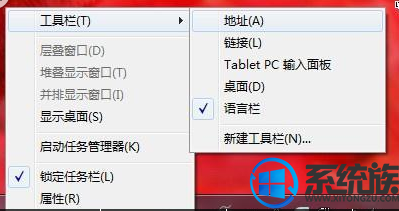

2.MSN巧“回家”:首先找到WLM的快捷方式,右击并选择“属性”→“兼容性”标签,然后勾选“以兼容模式运行这个程序”并将其设为“Windows Vista”,“确定”之后这个Bug便轻松搞定了。
注意:选择时只能使用“Windows Vista”,其余像“Vista SP1”、“Vista SP2”等都会引发异常
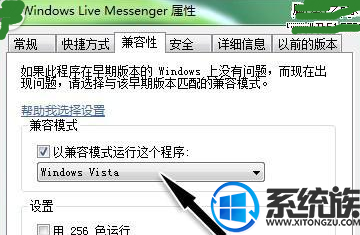
3. 托盘图标“拖”出就行:“托盘管理器”也是Windows 7的亮点之一,能够帮助我们轻松隐藏不常用图标。不过每次都用窗口操作是不是太麻烦?嘿嘿,还是让笔者教您一个快招吧!其实托盘图标也支持鼠标拖拽,如果我们不想看到某一图标,只需将它“拖动”至托盘区即可,反之也是!
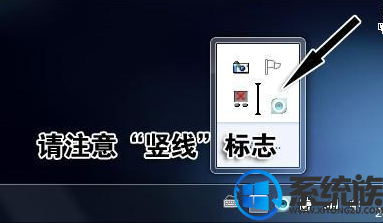
以上三点就是小编分享的小技巧,经过设置,你就可以发现,win7 在使用过程中更优化了,希望今天的分享对你有所帮助。
推荐:win7 64位纯净版
1.“地址栏”入驻“任务栏”:当我们正处于一组窗口包围下,如何才能更快速地打开某一网站或者桌面程序呢?恐怕绝大多数朋友都会选择先将窗口最小化,然后启动目标程序后再将它们恢复,可如此一来是不是太麻烦了!那么,我们不妨右击任务栏空白处,勾选“工具栏”→“地址”复选框。Win7将会在任务栏右侧生成一个地址条,除了可以让我们快速打开某一网站外,它还能够直接启动“我的电脑”、“控制面板”以及“特定文件夹(如C: 、D: 等)”,此外桌面程序也是没有问题的。
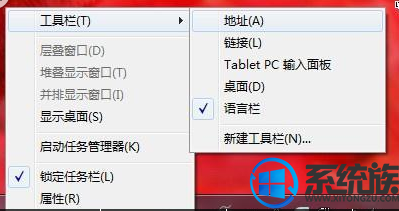

2.MSN巧“回家”:首先找到WLM的快捷方式,右击并选择“属性”→“兼容性”标签,然后勾选“以兼容模式运行这个程序”并将其设为“Windows Vista”,“确定”之后这个Bug便轻松搞定了。
注意:选择时只能使用“Windows Vista”,其余像“Vista SP1”、“Vista SP2”等都会引发异常
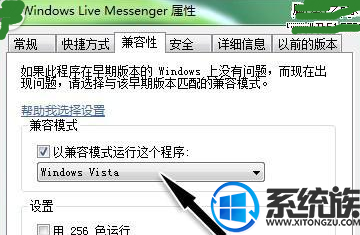
3. 托盘图标“拖”出就行:“托盘管理器”也是Windows 7的亮点之一,能够帮助我们轻松隐藏不常用图标。不过每次都用窗口操作是不是太麻烦?嘿嘿,还是让笔者教您一个快招吧!其实托盘图标也支持鼠标拖拽,如果我们不想看到某一图标,只需将它“拖动”至托盘区即可,反之也是!
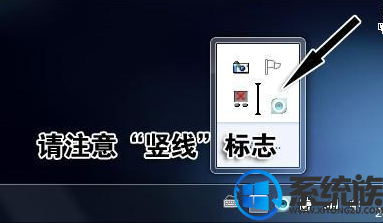
以上三点就是小编分享的小技巧,经过设置,你就可以发现,win7 在使用过程中更优化了,希望今天的分享对你有所帮助。


















